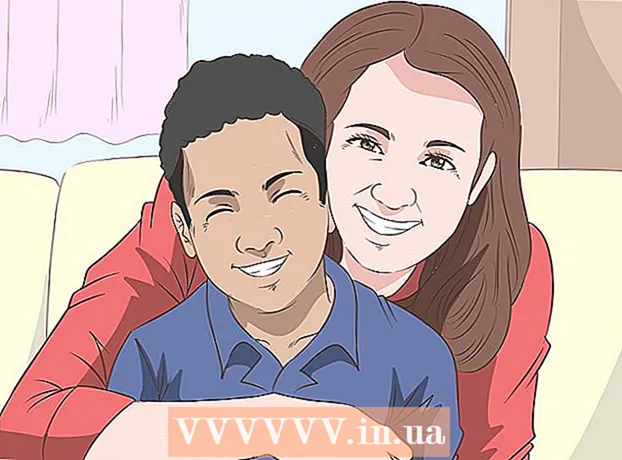Autor:
Gregory Harris
Data De Criação:
10 Abril 2021
Data De Atualização:
1 Julho 2024

Contente
Por meio deste artigo, você aprenderá a identificar e entender os números dos modelos de tablets iPad, bem como verificar a versão do software.
Passos
Parte 1 de 2: Número do modelo
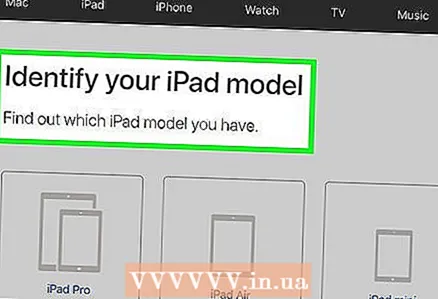 1 Variedades de um modelo. Cada modelo de iPad vem em vários sabores. Geralmente é uma versão “somente Wi-Fi”, bem como uma versão Wi-Fi e celular. Por esse motivo, um modelo de tablet iPad (por exemplo, iPad Mini) pode ter várias variedades e números.
1 Variedades de um modelo. Cada modelo de iPad vem em vários sabores. Geralmente é uma versão “somente Wi-Fi”, bem como uma versão Wi-Fi e celular. Por esse motivo, um modelo de tablet iPad (por exemplo, iPad Mini) pode ter várias variedades e números. - A versão do modelo do iPad (de acordo com o número) não afeta as dimensões do dispositivo (por exemplo, o iPad Air com redes celulares não difere em tamanho da versão “somente Wi-Fi” do iPad Air).
 2 Remova a capa do tablet. O número do modelo está localizado na parte inferior da parte de trás do estojo do iPad, portanto, remova o estojo ou acabamento.
2 Remova a capa do tablet. O número do modelo está localizado na parte inferior da parte de trás do estojo do iPad, portanto, remova o estojo ou acabamento.  3 Encontre o número do seu modelo. Existem várias linhas de texto na parte inferior da parte de trás da capa do iPad. O número do modelo está localizado no lado direito da linha superior, após a palavra "Modelo".
3 Encontre o número do seu modelo. Existem várias linhas de texto na parte inferior da parte de trás da capa do iPad. O número do modelo está localizado no lado direito da linha superior, após a palavra "Modelo". - O número do modelo tem o formato A1234.
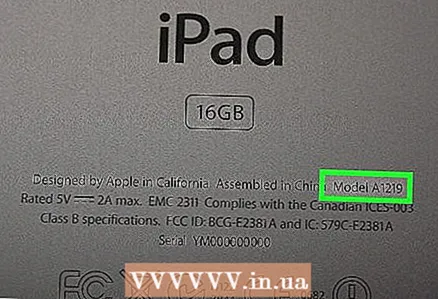 4 Combine o número do modelo do seu iPad com o nome do modelo. A partir de abril de 2017, todos os modelos atuais de iPad recebem os seguintes números:
4 Combine o número do modelo do seu iPad com o nome do modelo. A partir de abril de 2017, todos os modelos atuais de iPad recebem os seguintes números: - iPad Pro de 9,7 polegadas - A1673 (apenas Wi-Fi); A1674 ou A1675 (Redes Wi-Fi e celular).
- iPad Pro de 12,9 polegadas - A1584 (apenas Wi-Fi); A1652 (Redes Wi-Fi e celular).
- iPad Air 2 - A1566 (apenas Wi-Fi); A1567 (Redes Wi-Fi e celular).
- iPad Air - A1474 (apenas Wi-Fi); A1475 (Wi-Fi e redes celulares compartilhadas); A1476 (Redes Wi-Fi e TD / LTE).
- iPad mini 4 - A1538 (apenas Wi-Fi); A1550 (Redes Wi-Fi e celular).
- iPad mini 3 - A1599 (apenas Wi-Fi); A1600 (Redes Wi-Fi e celular).
- iPad mini 2 - A1489 (apenas Wi-Fi); A1490 (Wi-Fi e redes celulares compartilhadas); A1491 (Redes Wi-Fi e TD / LTE).
- iPad mini - A1432 (apenas Wi-Fi); A1454 (Wi-Fi e redes celulares compartilhadas); A1455 (Redes Wi-Fi e MM).
- iPad 5ª geração - A1822 (apenas Wi-Fi); A1823 (Redes Wi-Fi e celular).
- IPad de 4ª geração - A1458 (apenas Wi-Fi); A1459 (Wi-Fi e redes celulares compartilhadas); A1460 (Redes Wi-Fi e MM).
- IPad de 3ª geração - A1416 (apenas Wi-Fi); A1430 (Wi-Fi e redes celulares compartilhadas); A1403 (Redes Wi-Fi e VZ).
- IPad de 2ª geração - A1395 (apenas Wi-Fi); A1396 (Redes GSM); A1397 (Redes CDMA).
- iPad de primeira geração - A1219 (apenas Wi-Fi); A1337 (Redes Wi-Fi e 3G).
 5 Use o número do modelo do seu iPad ao escolher acessórios. Por exemplo, se você deseja comprar um carregador ou capa especial para o seu iPad, pode usar o número do modelo para determinar o tamanho e o tipo de acessório de que precisa.
5 Use o número do modelo do seu iPad ao escolher acessórios. Por exemplo, se você deseja comprar um carregador ou capa especial para o seu iPad, pode usar o número do modelo para determinar o tamanho e o tipo de acessório de que precisa.
Parte 2 de 2: versão do software
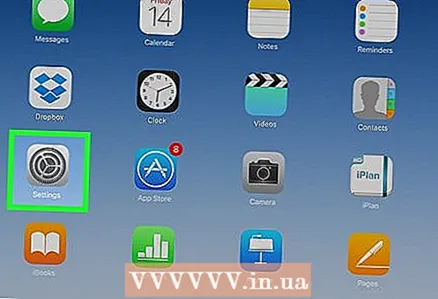 1 Abra o aplicativo Configurações. Procure um ícone de engrenagem cinza em uma das telas iniciais de seu tablet.
1 Abra o aplicativo Configurações. Procure um ícone de engrenagem cinza em uma das telas iniciais de seu tablet. 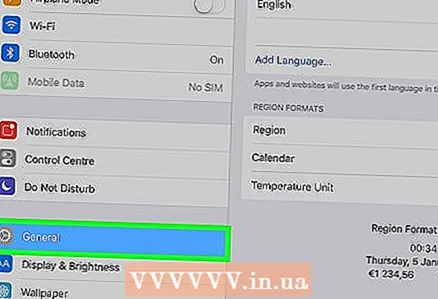 2 Clique em Geral. Esta guia está no lado esquerdo da página de configurações.
2 Clique em Geral. Esta guia está no lado esquerdo da página de configurações. 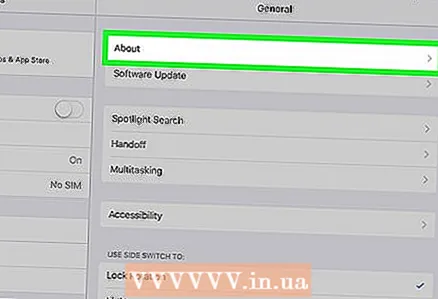 3 Clique em Sobre este dispositivo. Este item está no topo da lista na página Geral.
3 Clique em Sobre este dispositivo. Este item está no topo da lista na página Geral. 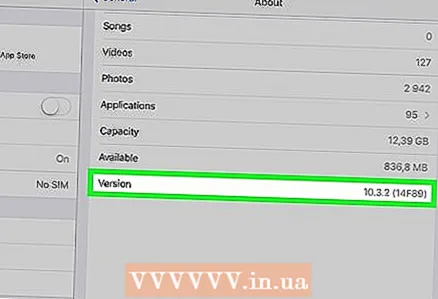 4 Encontre a linha "Versão". O número à direita do símbolo de Versão na página de Informações Básicas é a versão do software do iPad (por exemplo, 10.3.1). O número da versão do software afeta a aparência dos programas e desktops de seu tablet.
4 Encontre a linha "Versão". O número à direita do símbolo de Versão na página de Informações Básicas é a versão do software do iPad (por exemplo, 10.3.1). O número da versão do software afeta a aparência dos programas e desktops de seu tablet.
Pontas
- O número do modelo de um iPhone pode ser identificado da mesma forma que o número do modelo de um iPad.